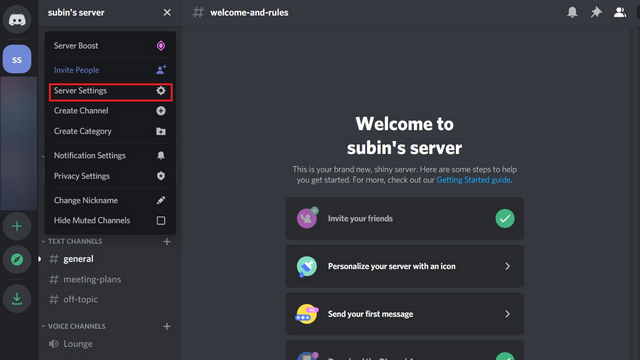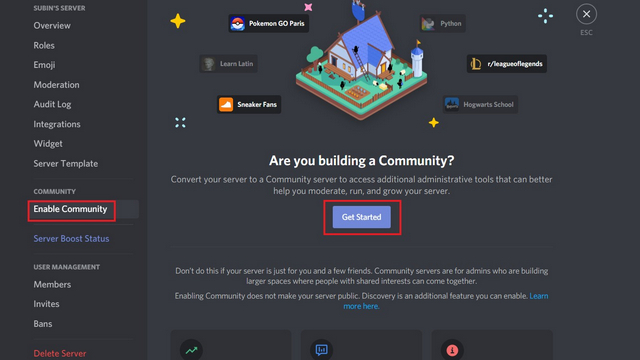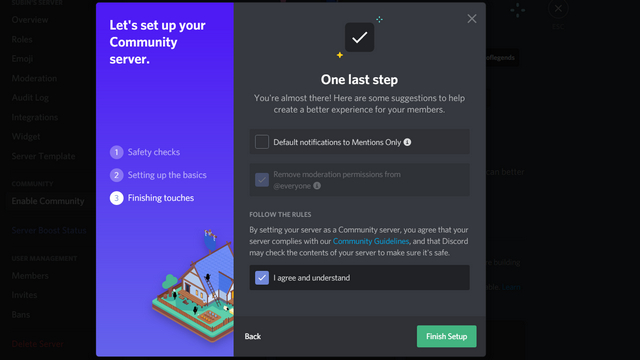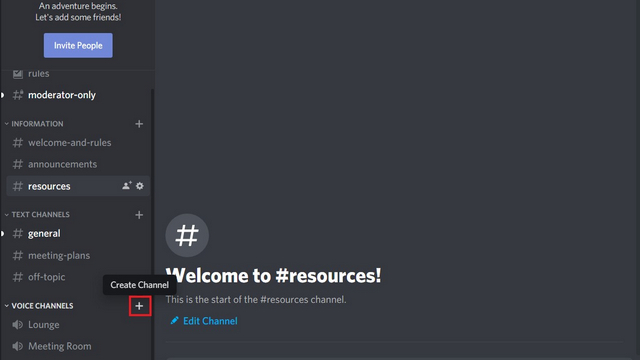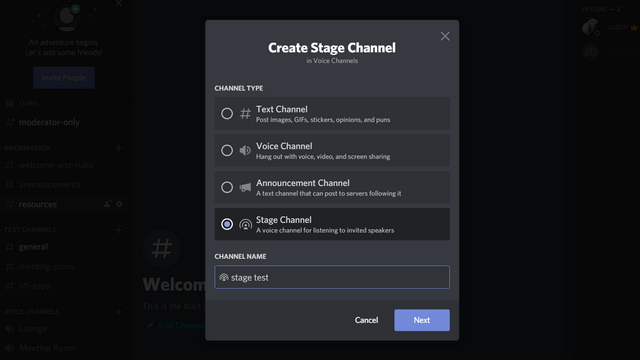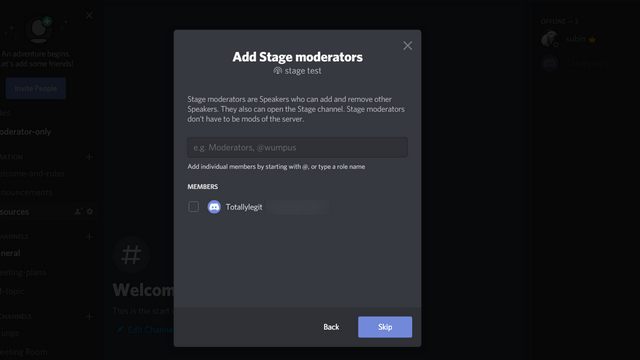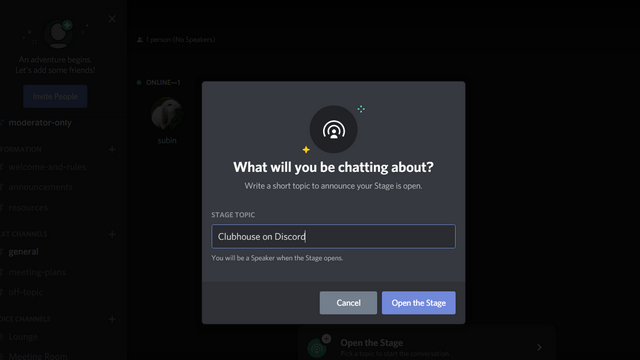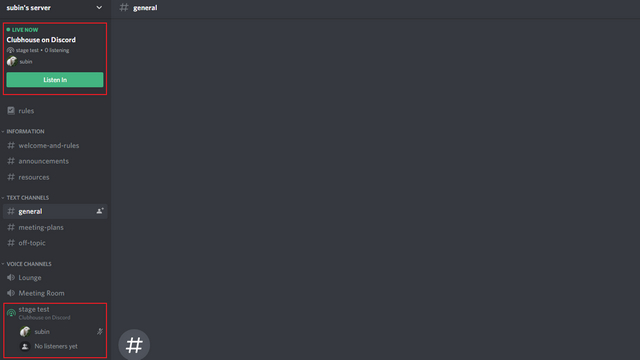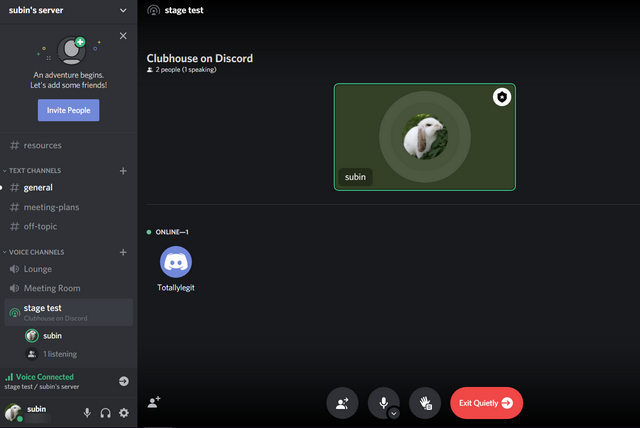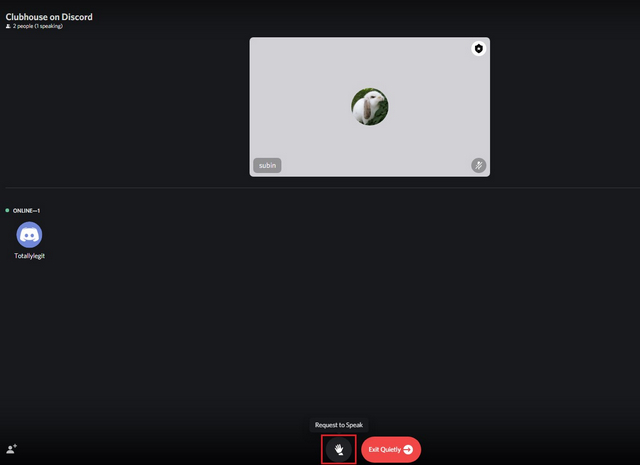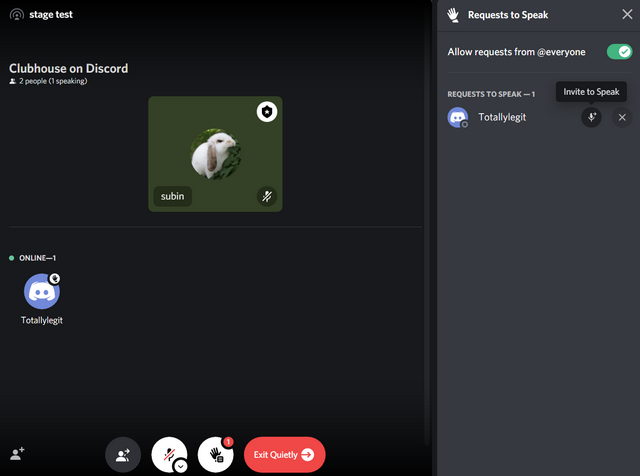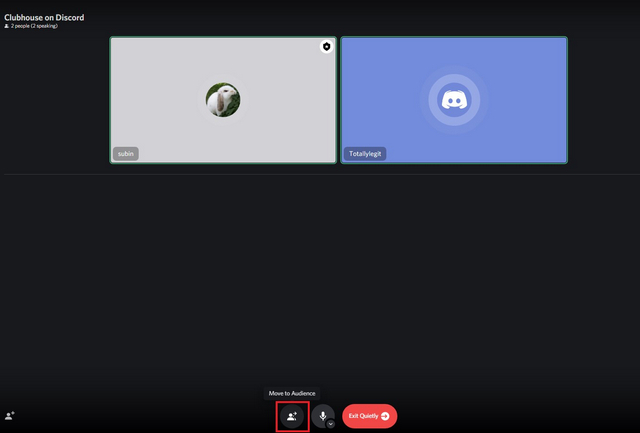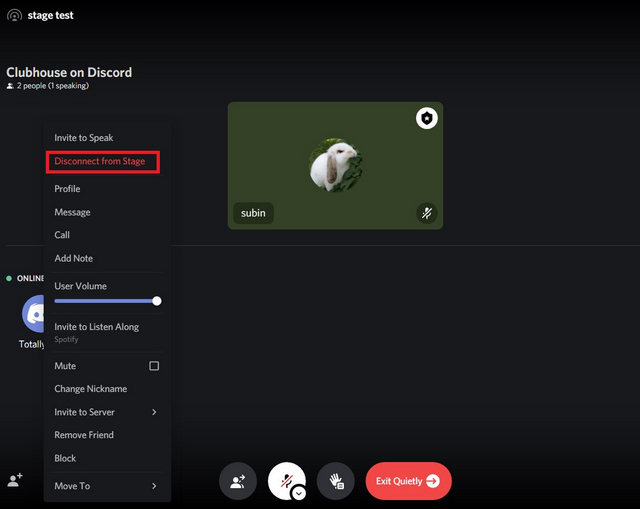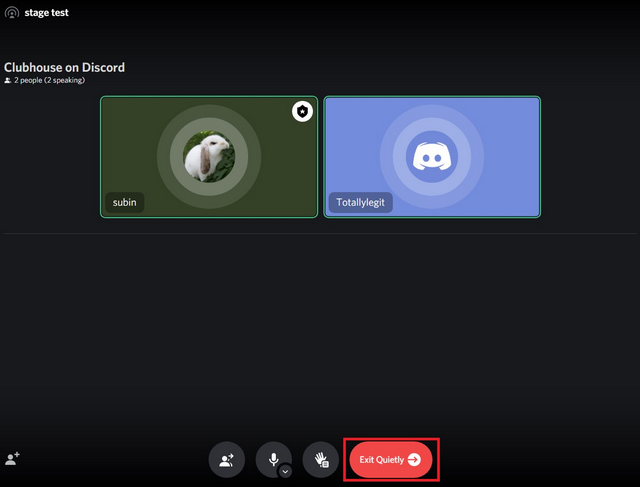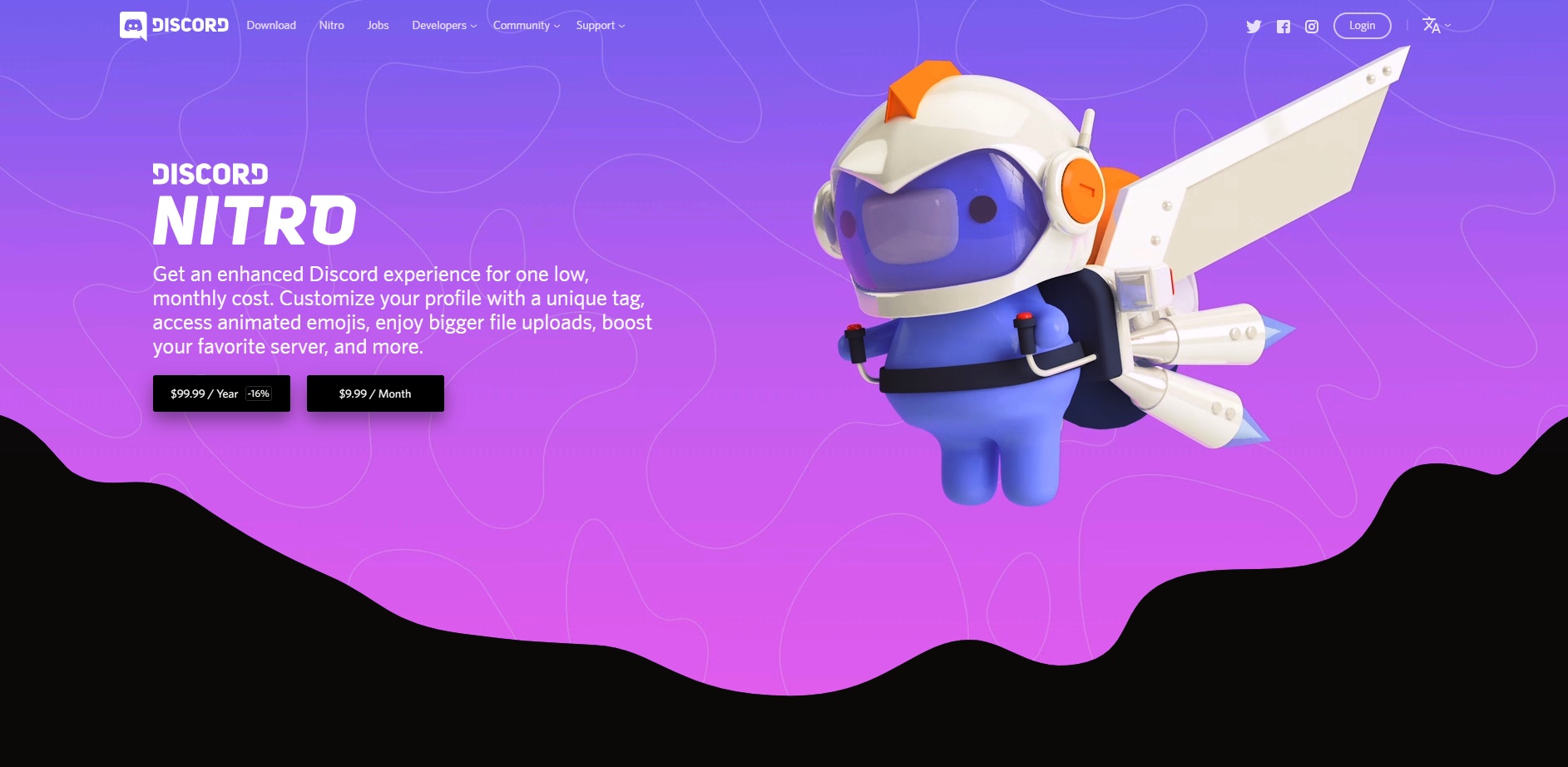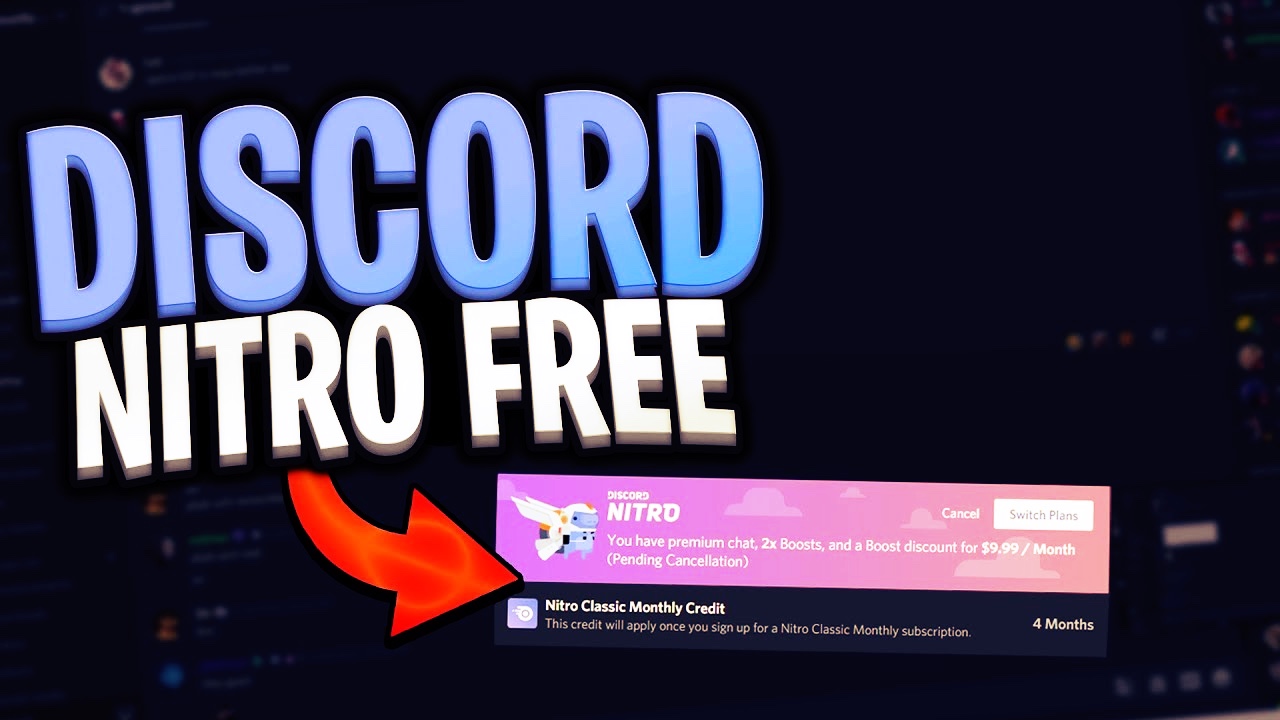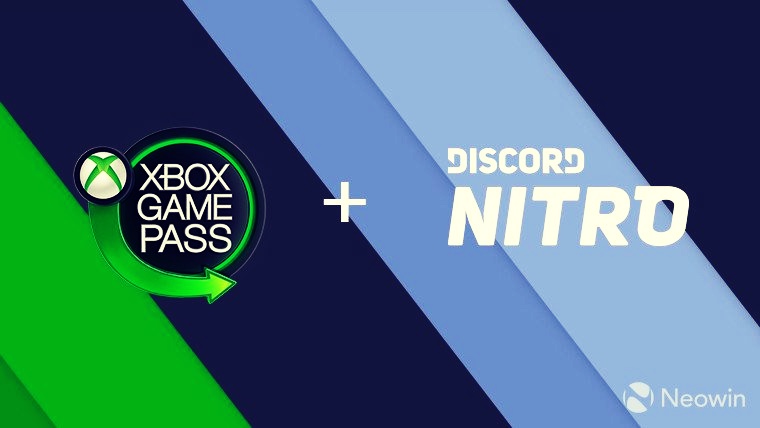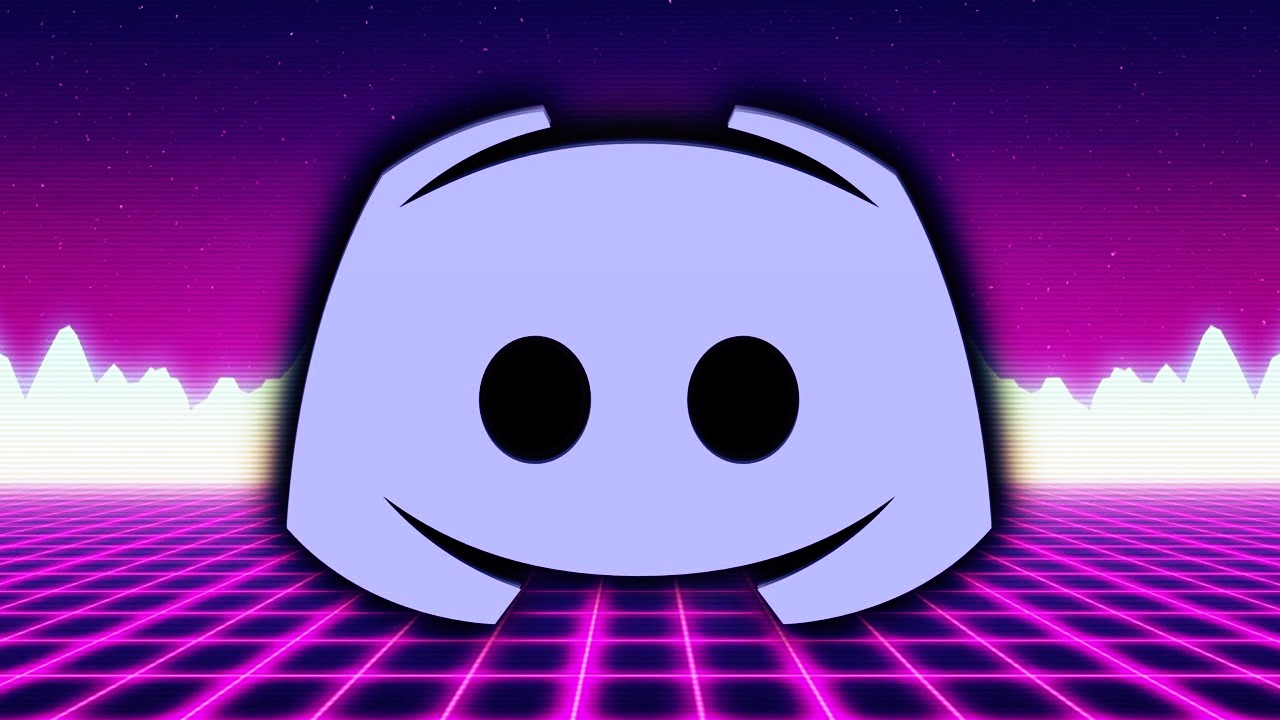Как сделать турбину в дискорде
Как использовать сценические каналы на Discord в 2021 году
В прошлом месяце мы видели сообщения о том, что Discord создает новую функцию, похожую на клубный дом, под названием «Сценические каналы», чтобы пользователи могли создавать и присоединяться к живым аудио комнатам. Discord теперь официально объявил о функции, и он доступен в Windows 10, macOS, Linux, iOS, Android и в веб-приложении. В этой статье мы покажем вам, как создавать и использовать каналы сцены в Discord.
Используйте сценические каналы на Discord
Прежде чем мы начнем, стоит упомянуть, что «Каналы сцены» доступны только на серверах сообщества. Следовательно, мы также покажем вам, как изменить ваш текущий сервер на сервер сообщества.
Что такое Сервер сообщества Discord?
Как видно из названия, серверы сообщества — это серверы, предназначенные для обслуживания сообщества. В отличие от стандартного сервера, у него есть мощные инструменты модерации и аналитики. Однако есть несколько требований для изменения вашего сервера на сервер сообщества. У участников должен быть подтвержденный адрес электронной почты для участия в сервере. Кроме того, серверы должны включать явные фильтры медиа-контента для каналов, а отдельные каналы для правил и обновлений сообщества являются обязательными.
Включить Сервер совместной работы
1. Чтобы изменить сервер Discord на сервер сообщества, щелкните имя своего сервера в верхнем левом углу и нажмите «Настройки сервера».
2. На странице настроек сервера перейдите в раздел «Включить сообщество» на вкладке «Сообщество» на левой боковой панели. Когда вы окажетесь здесь, нажмите «Начать».
3. Пройдите настройку страницы сервера сообщества и, когда закончите, нажмите «Завершить настройку». В этом процессе автоматически создаются каналы-заполнители для правил и объявлений.
Создать сценический канал на Discord
1. Теперь, когда у вас есть сервер сообщества в Discord, вы, наконец, можете создать сценический канал. Для этого щелкните значок «+» в разделе голосовых каналов.
2. Выберите «Канал сцены» в качестве типа канала и добавьте имя канала в текстовое поле «Имя канала». Нажмите «Далее», чтобы продолжить.
3. Затем вы можете добавить модераторов этапа. Модераторы этапа могут добавлять и удалять других выступающих в сеансе. У них также есть возможность открыть сценический канал. Стоит отметить, что модераторы этапа не обязательно должны быть модераторами сервера.
4. Как только вы создадите канал сцены, Discord предложит вам задать тему обсуждения. Введите название соответствующей темы и нажмите «Открыть сцену», чтобы начать.
Использование Stage Channel в Discord
1. Когда есть активный канал сцены, участники сервера увидят возможность быстро присоединиться к аудиокомнате с левой боковой панели. Участники также могут щелкнуть канал сцены в разделе голосовых каналов, чтобы принять участие в обсуждении.
2. По умолчанию участники присоединяются как слушатели. Как вы можете видеть на скриншоте ниже, Discord аккуратно группирует спикеров и аудиторию в отдельные разделы.
3. Если вы слушатель, вы можете «попросить выступить», нажав кнопку поднятия руки в нижней части представления канала сцены в Discord.
4. Модераторы этапа получат уведомление о запросе выступления и смогут пригласить вас на сцену.
5. Если вы больше не хотите выступать, вы можете нажать кнопку «Перейти к аудитории», чтобы снова стать слушателем.
6. Если вы модератор сцены и хотите удалить участника из канала сцены, вы можете щелкнуть правой кнопкой мыши по его имени и выбрать «Отключиться от сцены».
7. Вы можете выйти из сценического канала на Discord в любое время, используя кнопку «Выйти тихо».
Попробуйте сценические каналы на своем сервере Discord
Итак, это все, что вам нужно знать, чтобы использовать новую функцию каналов сцены Discord. Хотя нельзя отрицать, что Discord взял страницу из учебника Clubhouse, Stage Channel будет полезен для пользователей, которые предпочитают гибкость живых звуковых комнат. Это даст создателям возможность участвовать в обсуждениях со своим сообществом в режиме реального времени. Пока вы это делаете, ознакомьтесь с нашими статьями о том, как добавить ботов на ваш сервер Discord, о лучших музыкальных ботах Discord и полезных ботах Discord для улучшения вашего сервера.
Как получить тариф Discord Nitro на 3 месяца бесплатно
Ежегодно компания Discord проводит акцию по предоставлению пользователям трехмесячного бесплатного Nitro аккаунта. И это не розыгрыш, а реальность, которая доступна всем новичкам. В статье расскажем, как получить 3 месяца Дискорд Нитро бесплатно, и где искать такие акции. Подобная привилегия заинтересует многих пользователей мессенджера, особенно активных геймеров. Им предоставлено максимум опций и бонусов после активации тарифного плана.
Как получить 3 месяца Дискорд Нитро бесплатно, и можно ли это сделать?
Привлекая новых пользователей на свой ресурс, Discord проводит различные акции. Уже второй год подряд действует бонусное предложение на трехмесячную бесплатную подписку Nitro. Напомним, это тарифный план, позволяющий получить максимум для геймеров:
На самой площадке Дискорда такой информации не размещают. Но за ней можно следить, используя сторонние сайты с компьютерными играми. Так, в 2020 году предложение было у ресурса https://pl4y.ru/. Тогда 3 месяца подписки можно было получить всего за 89 рублей. А 2021 год ознаменовался вообще бесплатным предложением на ресурсе Epic Games.
Для того чтобы получить Нитро совершенно бесплатно на целых три месяца, нужно пройти регистрацию на стороннем игровом сайте, либо внести минимальную сумму. Каждый год условия несколько меняются. Далее выбираете Discord Nitro, оформляете подписку, и вас перенаправит на сервер Дискорда:
Аккаунты в Дискорде и на сайте, например Эпик Гейм должны быть связаны единым адресом электронной почты. Доступ к подписке чаще осуществляется через ссылки, получаемые в письмах. В 2021 году таким предложением уже не воспользоваться, оно было доступно летом. Но будем надеяться, что Дискорд порадует новичков и в следующем году.
Особенности получения бесплатной подписки Discord Nitro
Следите за новостями различных игровых платформ, чтобы узнать, где и когда пройдет следующая акция. При этом по ее условиям, такой бонус могут получить не все. Если ранее вы хотя бы однажды становились обладателем Нитро, то ваша учетка не сработает.
Обратите внимание! Получить 3 месяца Дискорд Нитро бесплатно могут только те пользователи, которые впервые оформляют эту подписку.
Вообще для такой льготы предусмотрен ряд ограничений и условий. Основные из них мы отметили небольшим списком:
Вы можете перестраховаться сразу после того, как будет оформлена подписка на 3 месяца в бесплатном предложении. Для начала используйте бустеры, которые доступны по Нитро, а после отвяжите платежную карту от аккаунта. Ведь спустя 90 дней вы просто можете забыть это сделать, и тогда понесете финансовые потери.
Купить или получить Дискорд Нитро бесплатно
Пользователи мессенджера часто спрашивают, можно ли получить Discord Nitro free, то есть бесплатно. Для этого существует несколько обходных путей. Ниже рассмотрим, в чем особенности программы, во сколько она обойдется, и как сэкономить на подписке.
Что это и виды
Дискорд Нитро — дополнение, позволяющее расширить возможности VoIP мессенджера за сравнительно небольшую плату. После подключения пользователю открываются дополнительные функции, доступ к играм и много других бонусов. Не удивительно, что многие хотят получить Discord Nitro Free и сэкономить деньги.
Перед тем как купить Дискорд Нитро, важно разобраться с видами этой опции. Разработчик предлагает два варианта.
Нитро Классик
Опция Discord Nitro Classic создана для клиентов, желающих получить расширенные возможности без дополнительных расходов (free). Она дает пользователю следующие преимущества:
Это лишь часть преимуществ, которые появляются после подключения дополнительной опции. Ее официальная цена составляет 4,99 доллара в месяца или 49,99 долларов в год. Но в ряде случаев можно получить Discord Nitro free. Как это сделать, рассмотрим в конце статьи.
Нитро
При желании можно купить полноценный Discord Nitro. Это полная версия, предоставляющая все рассмотренные выше «фишки». Дополнительно открывается доступ к многочисленным играм, которые открываются сразу после получения подписки. Для получения доступа к развлечениям необходимо перейти в Магазин, а там выбрать Нитро Геймс. При этом создатели мессенджера отмечают, что время доступа к играм зависит не от них, а от разработчиков этих развлечений. Если игра по какой-то причине удаляется с библиотеки, доступ к сохранениям остается.
Как купить
Многие пользователи сразу принимают решение купить Discord Nitro и не ищут возможности получить его бесплатно (Free). В таком случае имеется два пути:

Можно ли получить подписку бесплатно
В рекламных роликах и на самом сайте Дискорд часто появляется предложение о предоставлении двух месяцев без оплаты (Free). Но в такой «акции» кроется подвох. Суть в том, что годовая оплата составляет 99,99 долларов, а стоимость в месяц — 9,99 долларов. Это означает, что при покупке подписки на 12 месяцев клиент, по сути, не платит за два месяца. Но это не значит, что человек получает этот период для бесплатного пользования. Просто он экономит определенную сумму при оптовой покупке.
На этом фоне появляются вопросы, как получить Discord Nitro бесплатно (Free). Всего существует три способа, как подключиться к услуге:
Последний метод не рекомендуется, ведь он опасен риском получения программы с вирусом и червями. При загрузке такой версии можно потерять конфиденциальные данные.
Покупка через специальный сервер
Как вариант, можно использовать возможности специальных серверов, которые предоставляют скидку, к примеру, they-play.ru. Для совершения сделки необходимо сделать следующие шаги:
Этих действий достаточно, чтобы использовать бонусы по играм и настройкам приложения.
Получение бесплатных кодов
Существует сервис, позволяющий генерировать Discord Nitro Code и получить данные для входа бесплатно. Алгоритм действий такой:
Особенность в том, что срок действия кода составляет всего 24 часа. По истечении этого времени можно снова запустить генератор и сделать ключ. При этом все коды бесплатны (free). Сразу отметим, что такой метод работает не для всех регионов.
Кроме того, ранее действовала опция XBOX Game Pass на Nitro, но в начале января 2019 года она была завершена.
Итоги
Теперь вы знаете, в чем особенности Дискорд Нитро, какие функции дает эта опция, и сколько она стоит. Что касается получения free версии, она предоставляется на ограниченный период, а сам генератор кодов работает не во всех регионах.
Discord как корпоративный мессенджер и не только
Хочу рассказать про использование мессенджера Discord как основного средства коммуникации в команде. Опыт может быть полезен другим командам, использующим бесплатные мессенджеры, а также всем, кто ищет пути повышения эффективности использования мессенджеров.
Discord – программа странная и выдающаяся одновременно. Почему? Хотя бы потому, что про способы работы в Discord получилась целая статья.
Что-то пошло не так
В данной статье я рассматриваю исключительно мессенджеры, у которых основной функционал доступен бесплатно. Да, существуют прекрасные платные программы, но они за рамками данной статьи, даже если имеют бесплатный урезанный режим.
Обычные мессенджеры устроены так, чтобы работать «из коробки» и без всякого администрирования. Это вполне здравый подход, обеспечивающий низкий порог вхождения: просто создали групповой чат и общаемся в нём. По-другому эти мессенджеры не могут, так как сложные процедуры настройки отпугнут основную аудиторию. Но, как обычно, низкие начальные вложения оборачиваются высокими эксплуатационными издержками. Какие проблемы имеем в итоге.
Разделение по темам. Чем больше пользователей в группе, тем больше количество обсуждаемых тем. Большинство тем интересны ограниченному числу пользователей группы. Подход здорового человека заключается в том, чтобы создавать тематические группы и включать в них только тех, кому тема интересна – такая изоляция уменьшает «информационный шум» от ненужного контента. Но на практике это приводит к полному хаосу. Например, имеем 10 чатов по работе, 4 чата детского сада, 3 чата многоквартирного дома и так далее. И всё это в одном пространстве имён, поэтому мы начинаем путаться в чатах. Они уползают вниз списка, забываются, потом создаются дубликаты забытых чатов, но туда забывают добавить всех пользователей. Если же количество участников примерно от полсотни и выше, то никакие параллельные чаты уже не создаются – слишком сложно поддерживать актуальный список участников. Ведется один супер-чат, содержащий все вопросы жизни, вселенной и всего такого. Результат: большие группы в мессенджерах становятся «токсичными»: контент неинтересен из-за большого количества мусора, мы присутствуем в группах только из-за необходимости.
Избыточные нотификации. Каждому знакома ситуация, когда нам приходит слишком большое количество нотификаций различных мессенджеров. Рассмотрим пример. Пусть, у нас команда из 50 человек и каждый пишет в общий чат 5 сообщений в день. Тогда каждый получит по 50*5=250 нотификаций. Если считать, что для просмотра сообщения мы отвлекаемся на 30 секунд, то 250 нотификаций съедают 250*30=7500 секунд, что составляет 2 часа! А всю команду нотификации отвлекают на время 7500*50=375000 секунд или 104 часа! Вдумайтесь: 104 человеко-часа в день или 13 человеко-дней каждый день! Это 26% ресурсов команды. Такие большие числа получаем потому, что количество людей (50 человек) в чате входит в итоговую формулу квадратично (каждый нотифицирует каждого):
В реальности все несколько лучше, так как сообщения обычно появляются и читаются пачками. Но суть проблемы понятна: квадратичный рост потерь времени команды на нотификации. Кэп подсказывает два способа решения, но оба плохие:
Discord: начало
Теперь переходим к Discord. Прежде всего заметим, что в Discord есть два режима или, скорее, «вида»: назовем их «обычный» и «сервер». Они существуют параллельно и имеют разные цели. В «обычном» виде Discord – это такой же обычный мессенджер, как и все остальные. Даже с более ограниченными возможностями, чем тот же Skype:
Сервер
Чтобы работать с сервером, надо этот самый сервер иметь. Для определенности будем считать, что мы сотрудники стартапа «Рога и Копыта», поэтому наш сервер будет называться «РК». Создаем сервер путем нажатия на кнопку с большим знаком «+». Сервер – это уютное место, где будет проходить всё наше корпоративное общение (кроме 1-на-1, которое в «обычном» виде, вне сервера). Пользователи должны присоединиться к серверу по приглашению.
В левой панели сразу видим две новые сущности:
Теперь переходим к инструментам Discord, которые делают его эффективным для командной работы. Прежде всего это роли. Смысл в том, что мы настраиваем права доступа не для конкретных пользователей, а для ролей и даём эти роли людям. Список разных прав, которые может иметь роль, внушает: целых 32 пункта. Кроме того, у каналов мы настраиваем, какие права имеет роль в канале: чтение, написание, удаление сообщений и т.п.
Какие роли создавать – решаем сами. Роль соответствует некоему типичному набору действий пользователя. Например, на нашем сервере сделаем такие роли:
Каналы
Текстовые каналы на нашем сервере могут быть, например, такие:
Упоминания
Упоминания – ещё одна вещь, которая делает работу в Discord эффективной. Это когда мы пишем сообщение в текстовый канал, упоминая аккаунт с помощью специального синтаксиса:
Можно упомянуть роль:
А вот так можно упомянуть всех, кто есть в канале (любой из этих вариантов работает):
Тут вы можете сказать: «Ха! В Skype тоже можно упомянуть через @имя. И зачем упоминать всех, какой в этом смысл? Ведь сообщение и без того обращено ко всем».
Действительно, в Skype можно написать Vasya.Pupkin. Но в Skype вся польза от упоминания в том, что во всплывающем уведомлении будет добавлено, что «вас упомянули». Наверное, в этом есть смысл, но в Discord сделали лучше. Прежде всего заметим, что в Discord есть два вида нотификаций о новых сообщениях:
Поток сообщений в текстовых каналах не требует внимания, пока пользователь не упомянут.
Легко видеть, что такой подход решает описанную выше проблему избыточных нотификаций, если немного обучить пользователей правильному стилю работы. Например, такому:
И таких упоминаний в реальности очень мало, не более 2% сообщений. Обычно упоминают here когда задают вопрос не зная, кто конкретно может на него ответить. Все отвлекаются от работы и читают вопрос. Дальше люди, которым есть что сказать, остаются вести дискуссию, остальные возвращаются к своим делам. И не бойтесь, что here будет слишком много: лишний раз писать here в сообщении просто лень!
Также упоминаний не будет слишком мало. Хотя бы потому, что человек сам заинтересован позвать правильных людей упоминанием в своем посте, чтобы достичь нужного ему результата. Короче, всё это самобалансируется и получается норм. Что с остальными 98% сообщений? Их тоже надо читать, но не срочно. В удобное время с чашкой кофе прочитываем весь поток сообщений. Такое отложенное прочитывание не приводит к огромным потерям времени, как описано в начале статьи. Ведь читаем подряд, не переключая свой мозг между сообщениям и другими делами. И, что самое главное, сообщения не отрывают нас от работы.
Итого: проблема избыточных нотификаций полностью решена, и при этом обеспечено быстрое реагирование на важные сообщения.
А минусы какие?
Технические ограничения в Discord.
Стандартные возможности
В этой статье рассмотрены принципиальные отличия Discord от других мессенджеров, позволяющие значительно увеличить эффективность работы. А вот список мелких фич, которые типичны для мессенджеров и не являются чем-то выдающимся:
А еще есть.
Боты и возможность написания своих ботов. Но это уже совсем другая тема.
Итого
Discord – это в некотором роде мессенджер 2.0, имеющий средства для эффективного общения больших групп пользователей, в том числе и в корпоративном применении. Создатели программы не побоялись выйти за рамки парадигмы обычных мессенджеров – и получилось неплохо. И в то же время Discord не конкурент обычным мессенджерам, у него своя экологическая ниша. Ведь у простых пользователей, не айтишников и не геймеров, наступает шок и трепет от необходимости администрирования и непохожести на привычные программы.
Надеюсь, информации в статье достаточно, чтобы решить, надо вам это или нет.
UPD1: Комментарий JustDont:
Перед тем как советовать дискорд для контор, нужно обязательно упоминать о том, что вообще-то нужно внимательно честь Discord Privacy Policy, в которой вполне себе английским или русским по белому написано, что Discord собирает всё, что вы ему отправляете. В том числе и всю вашу переписку, обратите внимание. И совершенно не обещает её шифровать и вообще как-то беречь её конфиденциальность от самих себя. И есть ряд сценариев, в которых эта собранная информация вполне может уйти куда-то, куда вам не очень хочется, чтоб она ушла. И нужно оценивать эти риски.
Как получить Дискорд нитро дешево или бесплатно?
Discord Nitro — это платная бизнес-модель, предлагаемая Discord. Он предлагает дополнительные преимущества только в уже существующих функциях.
Сколько стоит?
Discord Nitro предлагает как минимум четыре различных способа оплаты.
* Значения проверены 7 июля 2020 г.
Может показаться странным, что программное обеспечение предлагает две разные цены за один и тот же период времени, но все объясняется преимуществами, которые предлагает каждый вариант.
Режимы 99,99 и 9,99 долларов позволяют:
Пакеты за 49,99 и 4,99 доллара не имеют последнего пункта в списке выше, повышения сервера.
Повышение уровня сервера — это способ развить ваш сервер Discord, улучшить преимущества для посетителей и участников, такие как более высокий лимит на смайлики, качество звука, персонализированный фон и многое другое.
Идея Discord Nitro заключается в том, что он улучшает голосовой, текстовый и видеочат на платформе, но при этом не заставляет бесплатных пользователей чувствовать себя ограниченными.
Стоит ли Нитро своих денег?
Discord Nitro предназначен только для тех, кто использует Discord в качестве основного средства общения. Хотя WhatsApp, Telegram, Messenger и другие программы предлагают идентичные базовые функции, это может быть не так привлекательно.
Однако есть люди, которые используют Discord для создания своих сообществ, как создатели самого разнообразного контента. В этом случае, возможно, стоит какое-то время заплатить за версию Nitro, так как чем больше людей, тем больше будет использоваться серверов.
В противном случае это очень высокая ценность для более простых или случайных пользователей.
Где купить Дискорд Нитро дешево?
В интернете существуют торговые площадки, которые торгуют электронными товарами. На таких площадках можно купить Нитро куда дешевле, чем в самом Дискорде. Например есть такая площадка как Plati.market. Это старый маркетплейс от платежной системы Вебмани. Вы можете купить Нитро там. Ниже будут представлены товары с этой площадки:
Как получить Дискорд Нитро бесплатно?
1. Установите связь с участниками HypeSquad
Часто участники забывают о доступе к своим правам в этом отношении, поэтому вы всегда можете им напомнить.
2. Примите участие в розыгрыше подарков
3. Получите Nitro на 2 месяца бесплатно, купив подписку
Это предложение может помочь вам получить Nitro по ограниченной цене. Вы также можете попросить его подарить своим спутникам на уникальные события, такие как ваш день рождения, Рождество и т. Д.
Как получить Дискорд Нитро за 50 рублей с помощью Xbox Game Pass Ultimate?
Как отвязать?
Настройки — Подписки — Отменить подписку — Выставление счетов — Отвязать карту (Подписка не пропадет).
Часто задаваемые вопросы по Дискорд Нитро
1. Можно ли отменить подписку в течение 30-дневного пробного периода?
Действительно, вы можете упасть в любое время в течение первых 30 дней. В тот момент, когда это произойдет, у вас закончатся первые 30 дней, и мы не будем взимать с вас плату за дату восстановления! Если вы предпочитаете отказаться от участия, откройте «Настройки пользователя»> «Подписки»> нажмите «Удалить» рядом с вашим членством.
2. Если я отменю подписку в течение 30 дней с момента бесплатного пробного периода, что произойдет с купленными мною бустами?
Ваше дополнительное приобретенное членство в Boost в любом случае будет динамичным! Помните, что если вы откажетесь от членства в Nitro, ваши бонусы будут восстановлены на полную сумму в день их восстановления.
Проверьте Настройки пользователя> Биллинг, чтобы узнать, когда будет восстановлено ваше членство в Boost.
3. Я не хочу продлевать уже купленные бусты. Как мне отменить обновление?
Вы можете отказаться от своего членства в Boost в разделе « Настройки пользователя»> «Boosting»> щелкните указатель с тремя точками рядом с нужным Boost.
4. Я хочу изменить свой план Nitro на ежемесячный с годового и наоборот. Возможно ли это во время бесплатного пробного периода?
5. Как изменить подписку Nitro на подписку Nitro Classic?
К сожалению, вы не можете этого сделать, поскольку Nitro Classic не входит в это ограниченное по времени предложение. По прошествии первых 30 дней вы можете выбрать, хотите ли вы изменить свой тарифный план на Nitro Classic!
6. Я не могу получать акции Nitro; однако мои друзья его только что получили. Могу я тоже потребовать это?
Заключение
Если вы нашли это руководство полезным, не забудьте поделиться им со своими товарищами!